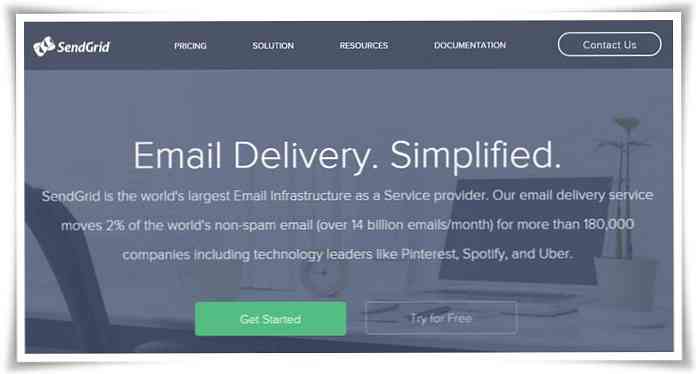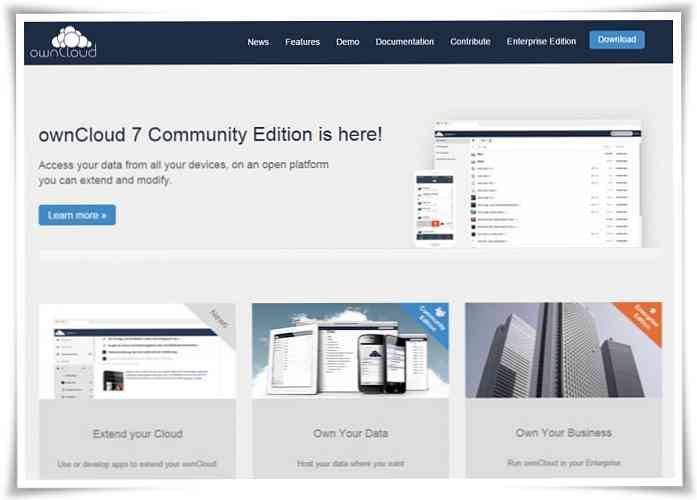Windows 용 상위 3 개 방화벽 - 검토
에이 방화벽은 첫 번째 방어선입니다 PC에 막대한 피해를 줄 수있는 악성 코드 및 피싱 공격으로부터 Windows에는 대부분의 온라인 위협으로부터 시스템을 보호하는 신뢰할 수있는 작업을 수행하는 방화벽이 내장되어 있습니다. 그러나 여전히 고급 보호 기능 및 사용자 정의 옵션이 부족합니다..
Windows 내장 방화벽으로는 충분하지 않은 경우 더 많은 제어 및 보호 기능을 제공하는 타사 방화벽을 사용해 볼 수 있습니다. 아래가 검토되었습니다. 선택할 수있는 최고의 Windows 방화벽 3 개 PC에 가장 적합한 방화벽.
방화벽이 필요합니까??
첫째, 방화벽의 중요성을 이해한다.. 인터넷에 연결하면 양쪽에서 데이터에 액세스 할 수 있습니다. 인터넷에 접속할 수있는 것처럼 인터넷에서도 PC에 액세스 할 수 있습니다. 보호되지 않으면 해커가 쉽게 악성 코드를 PC에 보낼 수 있습니다. 보안 구멍을 활용하여 데이터를 도용하고 시스템을 손상시킬 수 있습니다..
기본적으로 방화벽 데이터를 스캔하고 감염된 데이터가 없는지 확인하는 필터링 시스템으로 작동합니다.. 또한 감염된 파일을 다운로드하는 것을 방지하는 것이 더 쉽다는 것을 언급해야합니다. 그러나 안전하지 않은 인터넷 연결에 대해서는 많은 것을 할 수 없습니다. 따라서, 적절한 안전 지침을 따를 수 있다고 생각되는 경우에도 방화벽이 필요합니다..
노트 : 이러한 타사 방화벽을 사용하기 전에 Windows 내장 방화벽을 해제하십시오. 바이러스 백신 프로그램과 마찬가지로 방화벽을 동시에 사용하면 서로 충돌합니다..
1. ZoneAlarm 무료 방화벽
ZoneAlarm은 가장 널리 사용되는 방화벽 프로그램 중 하나입니다. 고도로 사용자 정의 가능한 인터페이스로 안정적인 보호. 인바운드 및 아웃 바운드 연결을 모두 검사하여 악성 활동이 있는지 확인합니다..
또한, 응용 프로그램 및 프로세스를 엄격하게 주시하여 응용 프로그램이 불량이되지 않도록합니다. 그것의 궤도에서 항상 중단된다..

나는 또한 그것이 정말로 추가 된 것을 좋아했다. 신원 및 데이터 보호 기능 신뢰할 수없는 웹 사이트에서 귀하의 개인 정보 또는 기타 개인 데이터를 요구할 때마다이를 알려줍니다. 또한 게임하는 동안 경고를 표시하지 않는 편리한 게임 모드.
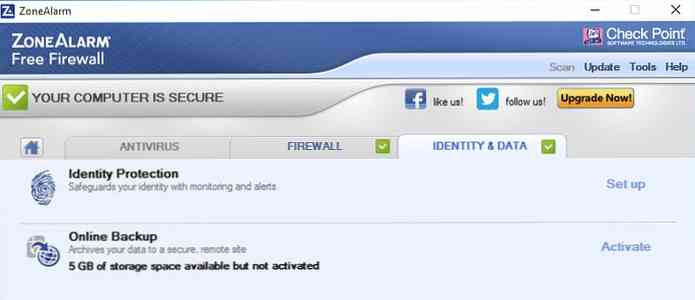
인터페이스 및 사용성
ZoneAlarm 방화벽 인터페이스는 매우 직관적이다. 기능 및 사용자 정의 옵션을 완전히 제어하는 데 1 분도 안 걸렸습니다. 모든 기능은 다음과 같습니다. 기본적으로 평균 사용을 위해 완벽하게 맞춤화되었습니다. 앞에있는 커다란 버튼을 사용하면 프로그램을 쉽게 탐색 할 수 있습니다..
ZoneAlarm 유료 안티 바이러스 솔루션을 확인하는 광고를 보았습니다.하지만 일단 클릭하면 닫기 단추. 또한, 신원 및 데이터 보호 기능 수동으로 켜고 구성해야합니다., 좋은 일이든 나쁜 일이든간에.
사용자 정의와 관련하여 필요한 보호 수준을 선택하기가 매우 쉽습니다. 매체 보호 경고가 적거나 높은 보호 모든 유형의 인바운드 연결을 차단할 수도 있습니다..
그 위에, 당신은 또한 모든 로그 및 보안 응용 프로그램보기, 각 응용 프로그램 및 연결 설정을 개별적으로 사용자 정의합니다..
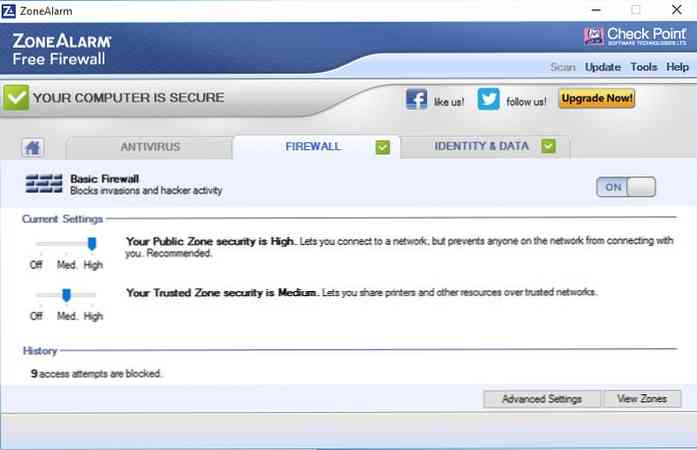
ZoneAlarm Antivirus가 ZoneAlarm Firewall에 직접 구워 졌음을 알면 가치가 있습니다. 실제로 바이러스 백신에 추가되는 많은 회색 옵션 바이러스 백신 프로그램을 다운로드 한 경우에만 사용할 수 있습니다. 방화벽 만 사용하려는 경우에도 바이러스 백신 설정을 처리해야합니다.
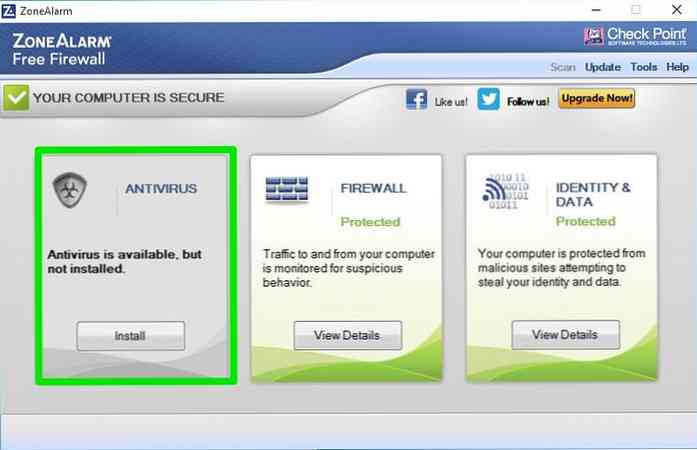
풍모
ZoneAlarm Free Firewall의 주목할만한 기능은 다음과 같습니다.
- 인바운드 및 아웃 바운드 연결 검색.
- 응용 프로그램 동작 제어.
- 신원 및 데이터 보호.
- 게임 모드.
- 스텔스 모드가 보이지 않게.
- 안전하지 않은 네트워크로부터 보호하기위한 Wi-Fi 보호.
- 멀웨어 세계의 최신 혁신을 방지하기위한 실시간 업데이트.
- 새로운 연결 유형에 따른 자동 방화벽 구성.
찬성
- 사용하기 쉬운 인터페이스.
- 고도의 사용자 정의가 가능한.
- 연결 및 응용 프로그램 동작 모니터링을 제공합니다..
- 사용자 행동을 통한 자동 학습.
단점
- ZoneAlarm의 다른 제품에 대한 권장 사항을 볼 수 있습니다..
- ZoneAlarm 바이러스 백신 프로그램이 ZoneAlarm 방화벽에 구워졌습니다 (기본적으로 작동하지 않음)..
2. 개인 방화벽
Privatefirewall은 가장 아름다운 인터페이스 중 하나를 가지고 있지 않으며 처음에는 약간 혼란스럽게 보일 수 있습니다. 그러나 그것은 고유 한 기능을 갖추고 강력한 보호 기능을 제공하는 강력한 방화벽 프로그램.
그것은 할 수있다. 인바운드 및 아웃 바운드 연결 모두 모니터링 프로그램 및 프로세스 모니터링을 지원하여 프로그램 불량을 방지합니다..
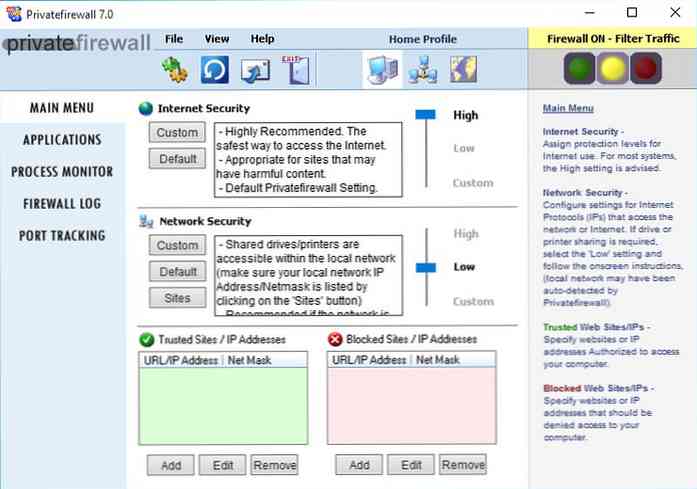
나는 그것의 진짜로 좋아했다. 포트 추적 섹션에서 모든 네트워크 포트를 볼 수 있으며 원하는 포트를 종료 할 수도 있습니다. ZoneAlarm과 마찬가지로 포트를 스텔스하여 외부에서 감지하지 못하게합니다. 시원한 것도있다. 이메일 이상 그 특징 대량 스팸 전자 메일로부터 보호합니다. PC에서 생성 중이다..
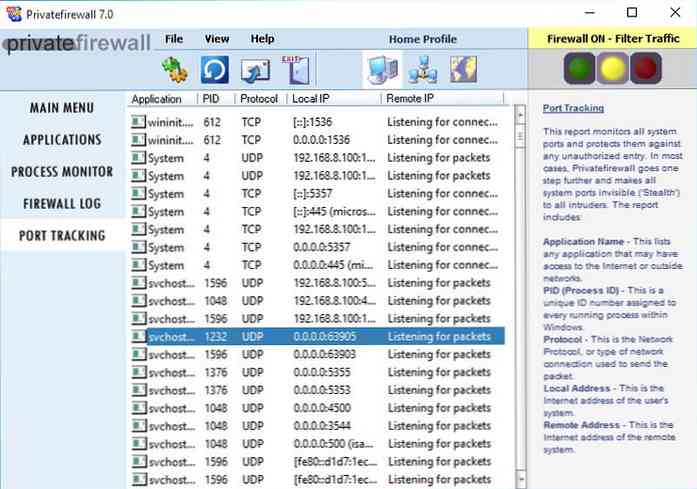
인터페이스 및 사용성
앞에서 말했듯이, Privatefirewall 인터페이스는 그다지 매력적이지는 않지만, 이것은 당신을 도망 가게하지 않습니다. 당신이 조금 탐험한다면, 당신은 쉽게 그것에 매달려있을 것이다. 게다가, 그것은 또한 제공합니다 창의 오른쪽에있는 각 창에서 할 수있는 작업에 대한 자세한 설명.
따라서 지시 사항을 읽지 않는 한 논쟁의 여지가 많습니다. 또한, 가정, 사무실 및 공유 네트워크 전용 프로파일 자동으로 올바른 설정을 적용하는 방법.
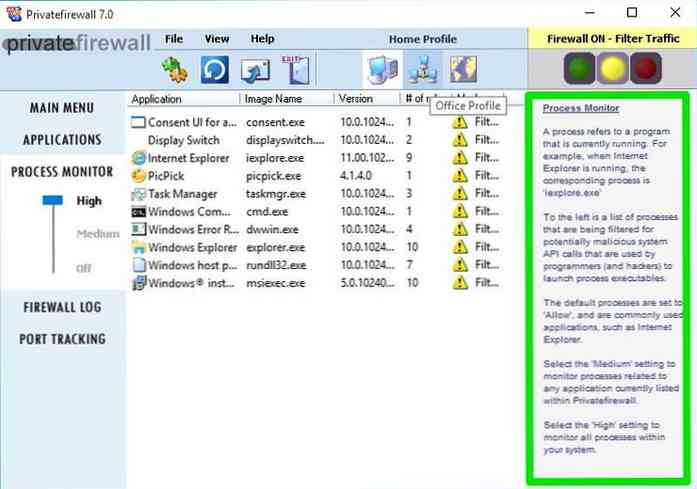
응용 프로그램과 프로세스는 별도로 나열되며 각 프로그램을 두 번 클릭하여 구성 옵션을 엽니 다.. 한 번의 클릭으로 모든 트래픽을 허용, 거부 또는 필터링 할 수있는 편리한 빠른 액세스 단추도 있습니다.
그것을 마무리하기 위해, Privatefirewall은 또한 네트워크 및 애플리케이션 변형 모두를위한 자동 교육 시스템 시간이 지남에 따라 자동으로 처리.
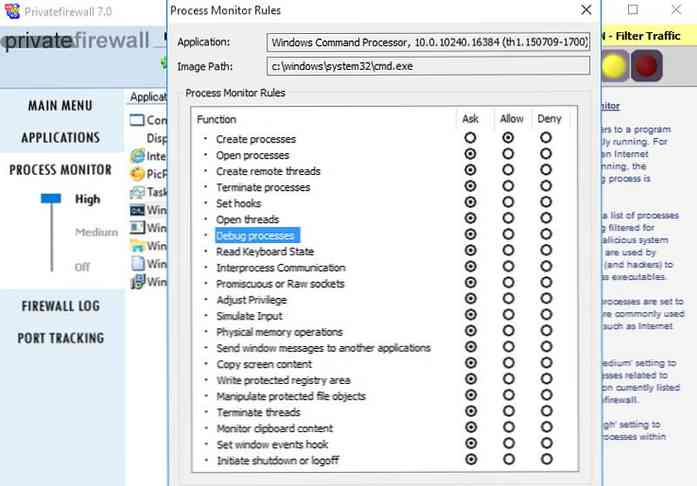
풍모
다음은 주목할만한 Privatefirewall 기능입니다.
- 인바운드 및 아웃 바운드 연결 모니터링.
- 내장형 포트 추적기.
- 이메일 이상 탐지기.
- 프로세스 및 응용 프로그램 이상 탐지기.
- 안티 로거.
- 스텔스 모드.
- 맞춤식 자동 학습 시스템.
- 사용량 기반의 전용 프로파일.
찬성
- 각 기능에 대한 자세한 지침 제공.
- 각 프로그램 / 프로세스에 대한 수십 개의 개별 사용자 지정 옵션으로 고도로 사용자 지정할 수 있습니다..
- 포트 추적 및 관리.
단점
- 무딘 인터페이스.
- 다른 유형의 트래픽 및 연결을 구성하는 옵션이 없습니다..
3. TinyWall
TinyWall은 거의 1MB의 설치 파일은 자체 인터페이스도 가지고 있지 않습니다.. 그것은 시스템 트레이에 앉아 거기에서 작동합니다. 이러한 경제적 인 행동으로 인해 리소스 사용량을 위의 두 방화벽 프로그램과 비교해야했습니다. 위의 프로그램과 비교하여 PC 자원의 1/3을 사용했습니다..
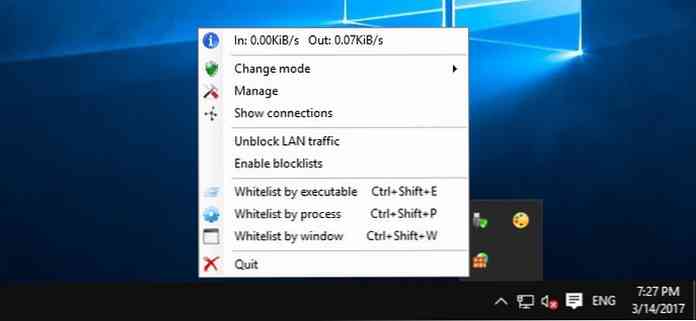
TinyWall은 Windows 내장 방화벽과 함께 작동하도록 만들어졌으며 기능을 향상시키고 더 나은 제어 기능을 제공합니다.. TinyWall은 주로 인바운드 및 아웃 바운드 연결 관리에 중점을두고 있지만 응용 프로그램을 검사하여 안전한지 여부를 확인합니다 (사용 가능한 전용 옵션은 없음).
인터페이스 및 사용성
TinyWall이 시스템 트레이에서 작동하고 자체 인터페이스가 없기 때문에 많은 사람들이 덜 만족감을 느낄 수 있습니다. 그러나 시스템 트레이 메뉴의 몇 가지 옵션은 프로그램 기능을 완벽하게 제어하기에 충분합니다. 쉽게 변경할 수 있습니다. 작업 모드 및 화이트리스트 및 차단 목록 제어.
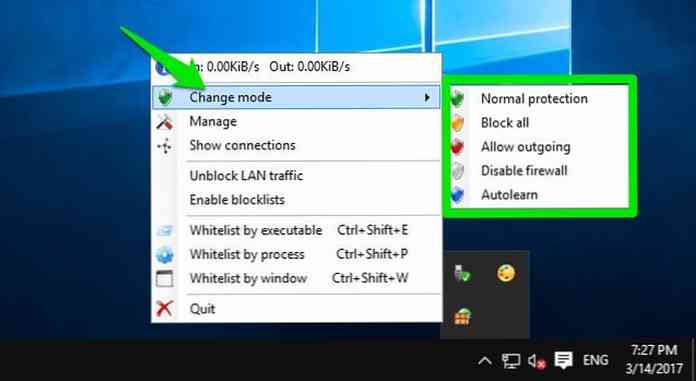
TinyWall에 대한 멋진 점은 "팝업 없음" 규칙. TinyWall 차단되거나 허용 된 애플리케이션에 대한 팝업을 표시하지 않음. 실수로 중요한 응용 프로그램의 네트워크 액세스를 차단하면 인터넷에 액세스 할 수 없을 때만 알 수 있습니다.
물론, 중요한 일이 막히는 드문 경우에는 성가신 일이지만 방화벽 프로그램과 관련된 가장 큰 골칫거리는 제거 할 수 있습니다. 팝 업.
또한, 화이트리스트 프로그램 및 프로세스를 쉽게 할 수 있습니다.. 간단한 키보드 단축키를 사용하면 모든 응용 프로그램이나 프로세스를 허용 목록에 추가 할 수 있습니다. 그 연결 표시 옵션은 또한 모든 기존의 연결과 포트를보고 관리 할 수있는 곳으로 나를 끌어 들였다..
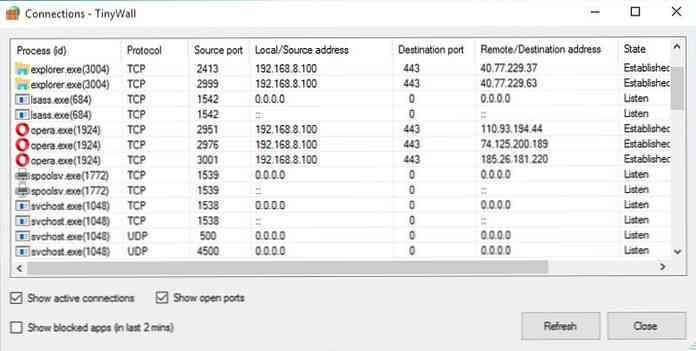
풍모
- 팝업이 없습니다..
- 악의적 인 프로그램으로부터 보호를 변경하는 기본 제공 설정을 가지고 있습니다..
- 프로그램을 쉽게 허용.
- 자동 학습 모드.
- 암호로 보호되는 설정.
- 전용 LAN 제어 옵션.
- 호스트 파일 보호.
찬성
- Windows 방화벽과 함께 작동합니다..
- 팝업과 함께 귀찮게하지 않습니다..
- 매우 사용하기 쉽고 프로그램을 수동으로 차단하고 허용 목록에 쉽게 추가 할 수 있습니다..
단점
- 팝업 규칙이 없어도 사용자가 모르는 사이에 중요한 프로그램을 차단할 수 있습니다..
- 위의 두 프로그램과 비교하여 사용자 정의 가능성이 낮음.
- 응용 프로그램 동작 모니터링 기능이 매우 제한적입니다..
알아 둘만 한: 일반 방화벽 보안 검사 도구를 사용하여이 모든 방화벽을 검사 한 결과 세 가지 모두 통과했습니다. 일부 보안 테스트를 통과하려면 높은 수준의 보안 설정이 필요했지만.